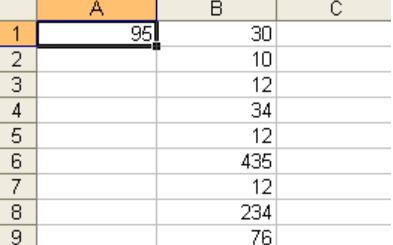
Mittelwert bilden und Ergebnis per Excel-Makro eintragen
Berechnungen über Tabellenfunktionen legen Sie normalerweise über die Tastatur an. Alternativ können Sie auch den Formelassistenten verwenden. Was tun Sie aber, wenn Sie das Ergebnis einer Tabellenfunktion in einem Excel-Makro benötigen, die Formel aber nicht in eine Zelle eintragen möchten?
Sie können die Excel-Tabellenfunktionen auch direkt als Kommandos in Ihren Makros verwenden. Stellen Sie sich vor, Sie möchten den Mittelwert aller Zahlen aus einer Spalte in eine Zelle eintragen. Verwenden Sie das folgende Makro:
Sub MittelwertAusSpalte()
ActiveCell.Value = WorksheetFunction.Average(Columns(2))
End Sub
Falls Sie das Ergebnis der Funktion in eine feste Zelle (beispielsweise Zelle A1) schreiben möchten, ersetzen Sie den Ausdruck "ActiveCell". Mit dem folgenden Kommando schreiben Sie das Ergebnis beispielsweise in Zelle A1:
Range("A1").Value = WorksheetFunction.Average(Columns(2))
Welche Spalte addiert werden soll, definieren Sie durch den Wert hinter "Columns". Die Spalten werden von links nach rechts durchnummeriert, Spalte A besitzt die Nummer 1.
Die folgende Abbildung zeigt, wie das Ergebnis aussehen kann, wenn Sie die Funktion in einer Tabelle starten:

Um das Makro einzugeben, drücken Sie in Excel die Tastenkombination ALT F11, um den VBA-Editor aufzurufen. Fügen Sie hier über das Kommando EINFÜGEN - MODUL ein leeres Modulblatt ein. Um das Makro direkt aus Excel zu starten, setzen Sie die Tastenkombination ALT F8 ein.





